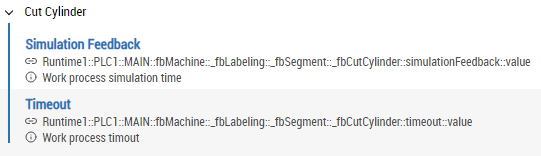Parameter
Bei den Parametern handelt es sich um Werte, die zur Definition der Maschine benötigt werden. So können Parameter, die bei jeder Maschine angepasst werden müssen, hier eingetragen werden. Diese Parameter werden von der System Engineering Extension im Hintergrund persistiert. Beim Start des TwinCAT 3 HMI Servers werden die Parameter in die SPS geschrieben. Hierdurch kann eine schnelle und einfache Inbetriebnahme oder Wartung der einzelnen Bereiche der Maschine erfolgen.
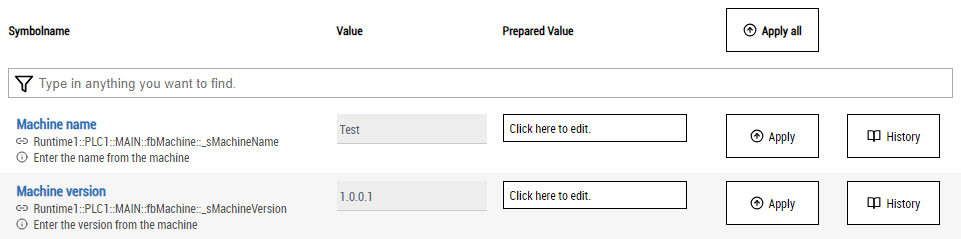
Attribute
Um eine Variable aus der SPS in das Control für die „Parameter and Function“ aufzunehmen, muss die Variable entsprechend in der SPS mit Attributen markiert werden.
Navigation Attribute
Attribute | Beschreibung |
|---|---|
'TcHmiSystemEng.Name' | Name des Knotenpunktes. Sind unterhalb dieser Variable weitere Variablen in Benutzung, wird dieser Name als Navigationsname im TreeView genutzt. 'Packing' |
'TcHmiSystemEng.NameArrayIndex' | Name des Array Indexes. Sind unterhalb dieser Variable weitere Variablen in Benutzung, wird dieser Name als Navigationsname im TreeView genutzt. Über den Platzhalter [[index]] kann der Array Index mit in den Namen übernommen werden. Setzt eine Variable vom Type Array voraus. 'Packing 1' |
'TcHmiSystemEng.TreeViewImage' | Durch das TreeViewImage kann eine Bilddatei für das TreeView angehängt werden. Dieses Bild wird dann im TreeView an der entsprechenden Stelle zur Navigation hinzugefügt. 'Images/Labeling.svg' |
'TcHmiSystemEng.Layer' | Durch das Setzen des Layer kann der Anzeigepfad für die TreeView angepasst werden. Als Standardwert wird der Symbol-Pfad aus der SPS genutzt. Durch das Setzen des Wertes kann der Pfad um den eingestellten Wert in der Struktur nach oben verschoben werden. '-2' (Verschiebt den Einstiegspunkt um zwei Ebenen nach oben.) |
'TcHmiSystemEng.Visibility' | Durch das Setzen der Visibility kann der Anzeigepfad oder die entsprechende Variable ausgeblendet werden. 'true' |
Parameter Attribute
Attribute | Beschreibung |
|---|---|
'TcHmiSystemEng.Parameter.Name' | Name der Variable. Dieses Attribut wird als Anzeigenamen des Parameters benutzt. 'Packing' |
'TcHmiSystemEng.Parameter.NameArrayIndex' | Name des Array Indexes. Dieses Attribut wird als Anzeigenamen des Index bei einem Array Parameters benutzt. Über den Platzhalter [[index]] kann der Array Index mit in den Namen übernommen werden. Setzt eine Variable vom Type Array voraus. 'Packing 1' |
'TcHmiSystemEng.Parameter.Info' | Über Info kann ein zusätzlicher Informationstext zum Symbol übergeben werden. Dieser kann hilfreich sein um die Funktion/Auswirkung einer Änderung deutlich zu machen. 'Simulation bei nicht vorhandenem Sensor' |
'TcHmiSystemEng.Parameter.InfoArrayIndex' | Über InfoArrayIndex kann ein zusätzlicher Informationstext zum Array Index des Symbols übergeben werden. Dieser kann hilfreich sein um die Funktion/Auswirkung einer Änderung deutlich zu machen. Über den Platzhalter [[index]] kann der Array Index mit in den Namen übernommen werden. 'Simulation 1 bei nicht vorhandenem Sensor' |
'TcHmiSystemEng.Parameter.Visibility' | Durch das Setzen der Visibility kann der Anzeigepfad oder die entsprechende Variable ausgeblendet werden. 'true' |
'TcHmiSystemEng.Parameter.Layer' | Durch das Setzen des Layer kann der Anzeigepfad für die TreeView angepasst werden. Als Standardwert wird der Symbol-Pfad aus der SPS genutzt. Durch das Setzen des Wertes kann der Pfad um den eingestellten Wert in der Struktur nach oben verschoben werden. '-2' (Verschiebt den Einstiegspunkt um zwei Ebenen nach oben.) |
'TcHmiSystemEng.Parameter.Unit' | Geben Sie die Einheit der anzuzeigenden Variable an. Diese wird später am Control angezeigt 'mm' |
'TcHmiSystemEng.Parameter.Min' | Über den Minimalwert lässt sich die Untergrenze der Variable definieren. Diese wird im Control auf Plausibilität geprüft und angezeigt. '100' |
'TcHmiSystemEng.Parameter.Max' | Über den Maximalwert lässt sich die Obergrenze der Variable definieren. Diese wird im Control auf Plausibilität geprüft und angezeigt. '2000' |
'TcHmiSystemEng.Parameter.GroupName' | Durch die Angabe einer Gruppierung lassen sich Variablen innerhalb des Controls gruppieren. Diese werden zusammen angezeigt und können ein- bzw. ausgeklappt werden. 'Konfiguration' |
'TcHmiSystemEng.Parameter.Class' | Durch die Angabe der Class, werden diese Klassen dem HTML-Objekt als Klasse hinzugefügt. Hierrüber lassen sich dann im CSS verschiedenste Styling anhand der Klasse anpassen. 'Cylinder' |
'TcHmiSystemEng.Parameter.Style.MarginTop' | Durch die Angabe eines Margin „Top“ Wertes kann ein Grafischer Offset gesetzt werden. Durch diesen können Abschnitte optisch besser getrennt werden. '10px' |
'TcHmiSystemEng.Parameter.Style.MarginRight' | Durch die Angabe eines Margin „Right“ Wertes kann ein Grafischer Offset gesetzt werden. Durch diesen können Abschnitte optisch besser getrennt werden. '10px' |
'TcHmiSystemEng.Parameter.Style.MarginBottom' | Durch die Angabe eines Margin „Bottom“ Wertes kann ein Grafischer Offset gesetzt werden. Durch diesen können Abschnitte optisch besser getrennt werden. '10px' |
'TcHmiSystemEng.Parameter.Style.MarginLeft' | Durch die Angabe eines Margin „Left“ Wertes kann ein Grafischer Offset gesetzt werden. Durch diesen können Abschnitte optisch besser getrennt werden. '10px' |
Besonderheiten
Variable auf Attribute verknüpfen
Da nicht immer ein fixer Wert z. B. für den minimalen und maximalen Wert angegeben werden kann, besteht die Möglichkeit diese an eine Variable zu binden.
Zugriff auf eine Variable auf derselben Strukturebene:
FUNCTION_BLOCK FB_Machine
VAR
{attribute 'TcHmiSystemEng.Parameter.Name' := 'Label Speed'}
{attribute 'TcHmiSystemEng.Parameter.Unit' := 'mm/1'}
{attribute 'TcHmiSystemEng.Parameter.Min' := '@nMinSpeed'}
{attribute 'TcHmiSystemEng.Parameter.Max' := '@nMaxSpeed'}
nSpeed : REAL;
nMinSpeed : REAL := 0;
nMaxSpeed : REAL := 3000;
END_VAR
Zugriff auf eine Variable in einer Unterstruktur:
FUNCTION_BLOCK FB_MachineUnit
VAR
{attribute 'TcHmiSystemEng.Name' := 'Inspection'}
{attribute 'TcHmiSystemEng.TreeViewImage' := '@this._sImage'}
_fbInspection : FB_InspectionUnit;
END_VAR
FUNCTION_BLOCK FB_InspectionUnit
VAR
{attribute 'TcHmiSystemEng.Parameter.Name' := 'Station Image'}
{attribute 'TcHmiSystemEng.Parameter.Info' := 'Image of the station'}
_sImage : STRING := 'Vision/normal.svg';
END_VAR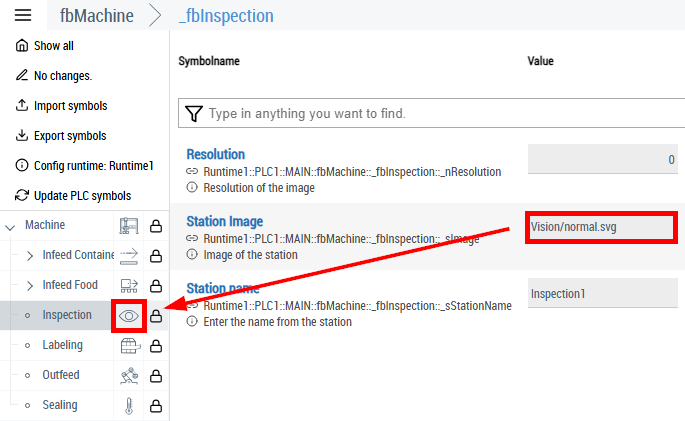
Preset-Variablen
Über sogenannte Preset-Attribute können Platzhalter-Attribute definiert werden. Diese können in Unterstrukturen von Funktionsbausteinen genutzt werden. Dies ist z. B. notwendig, wenn die Deklarationen der Attribute innerhalb eines Bausteines einer Bibliothek vorgenommen wurden. Bausteine, die in einer Bibliothek liegen, lassen sich nicht im Projekt verändern. Durch die Deklaration des Platzhalters an der Variablen wird der Wert in den Baustein übergeben. Im Falle einer mehrfachen Initialisierung können die Preset-Variablen genutzt werden, um z. B. für jeden einzelnen Baustein einen separaten Namen zu erstellen.
FUNCTION_BLOCK FB_Machine
VAR
{attribute 'TcHmiSystemEng.Name' := 'Cut Cylinder'}
{attribute 'TcHmiSystemEng.Preset.Informations' := 'Cut Cylinder'}
_fbCutCylinder : FB_Cylinder;
END_VAR
FUNCTION_BLOCK FB_Cylinder
VAR_INPUT
{attribute 'TcHmiSystemEng.Parameter.Name' := 'Timeout'}
{attribute 'TcHmiSystemEng.Parameter.Info' := 'TcHmiSystemEng.Preset.Informations'}
timeout : TIME;
{attribute 'TcHmiSystemEng.Parameter.Name' := 'Simulation Feedback'}
{attribute 'TcHmiSystemEng.Parameter.Info' := 'TcHmiSystemEng.Preset.Informations'}
simulationFeedback : TIME;
END_VAR
Gruppieren von Variablen
Mit der Gruppierung können Variablen zusammengefasst werden. Hierdurch werden diese in einer Gruppe zusammenstehend angezeigt.
FUNCTION_BLOCK FB_Cylinder
VAR_INPUT
{attribute 'TcHmiSystemEng.Parameter.Name' := 'Simulation Feedback'}
{attribute 'TcHmiSystemEng.Parameter.Info' := 'Work process simulation time'}
{attribute 'TcHmiSystemEng.Parameter.GroupName' := 'Cut Cylinder'}
simulationFeedback : TIME;
{attribute 'TcHmiSystemEng.Parameter.Name' := 'Timeout'}
{attribute 'TcHmiSystemEng.Parameter.Info' := 'Work process timout'}
{attribute 'TcHmiSystemEng.Parameter.GroupName' := 'Cut Cylinder'}
timeout : TIME;
END_VAR